WPS表格单元格内容快速复制的方法分享, 快速复制WPS表格单元格内容的方法分享。在编辑表格时,如果表格内容中有一些内容相同的数据,我们可以使用快速复制的方法,这样可以有效的提高我们的工作效率。
那么如何进行快速复制操作呢?我们来看看操作教学分享。
操作程序
打开或新建一个表格进行编辑,如下图所示。这是要编辑的表格。
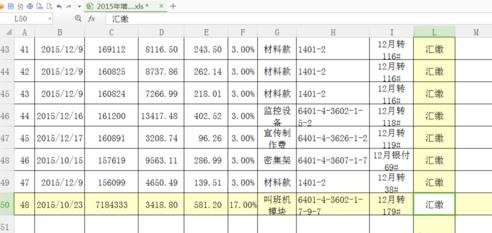 假设L列单元格(汇款)的内容会在下一行重复出现,如下图所示:
假设L列单元格(汇款)的内容会在下一行重复出现,如下图所示:
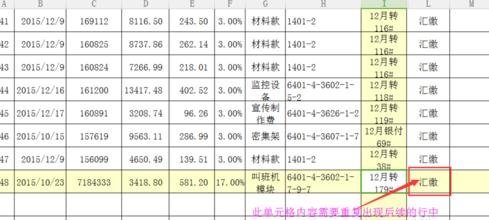 将鼠标移动到要复制的最后一行,点击鼠标选择单元格,如下图所示:
将鼠标移动到要复制的最后一行,点击鼠标选择单元格,如下图所示:
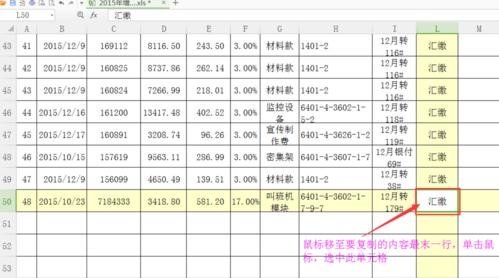 将鼠标移动到单元格的右下角,并将鼠标指针更改为黑色实线形状。拖动鼠标将此单元格的内容快速复制到其他单元格。
将鼠标移动到单元格的右下角,并将鼠标指针更改为黑色实线形状。拖动鼠标将此单元格的内容快速复制到其他单元格。
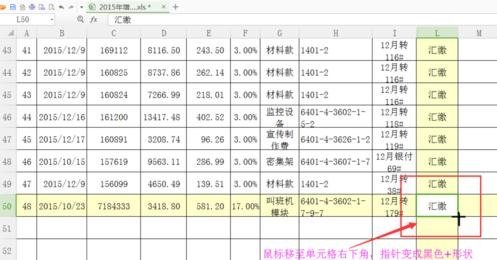 此方法可以复制单个单元格或同时选择多列(行)单元格。拖动鼠标可以轻松地将所选单元格的内容复制到其他单元格中。
此方法可以复制单个单元格或同时选择多列(行)单元格。拖动鼠标可以轻松地将所选单元格的内容复制到其他单元格中。
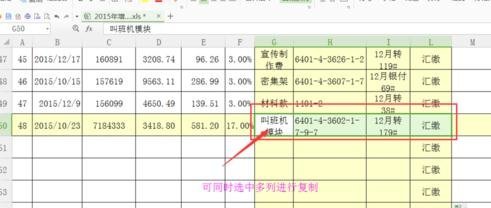 拖动文本内容可以将相同的内容复制到其他单元格中,但是如果单元格中的内容是数字,如果要复制相同的内容,必须在拖动鼠标的同时按住ctrl键,否则复制的内容会自动加1。
拖动文本内容可以将相同的内容复制到其他单元格中,但是如果单元格中的内容是数字,如果要复制相同的内容,必须在拖动鼠标的同时按住ctrl键,否则复制的内容会自动加1。
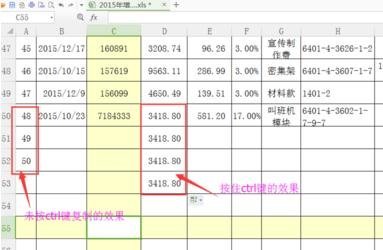
WPS表格单元格内容快速复制的方法分享,以上就是本文为您收集整理的WPS表格单元格内容快速复制的方法分享最新内容,希望能帮到您!更多相关内容欢迎关注。




